SK VMS User Manual
SK VMS サーバー証明書の検証は、SK VMS サーバー、SK VMS クライアント(デスクトップクライアントおよびモバイルクライアント)、SK Cloud 間の通信で行われ、信頼できる場所に接続していることを確認することで SK VMS のセキュリティを強化します。クライアントがシステムに接続する際、システムは検証のためにすべてのサーバーの公開鍵をクライアントに提供します。検証レベルがどの値に設定されていても、有効な (パブリック) 証明書および証明書と一致するホスト名をもつシステムに接続する場合、警告メッセージは一切表示されません。
 注意: 有効な証明書は公的な認証機関(CA)によって発行され、証明書チェーンの完全な情報を含んでいる必要があります。証明書チェーンのない公共の証明書は、 SK VMS では無効とみなされます。詳細については、「認可された証明書の取得とインストール」を参照してください。
注意: 有効な証明書は公的な認証機関(CA)によって発行され、証明書チェーンの完全な情報を含んでいる必要があります。証明書チェーンのない公共の証明書は、 SK VMS では無効とみなされます。詳細については、「認可された証明書の取得とインストール」を参照してください。
その他のタイプの証明書の場合、クライアントの検証レベルに依存します:
•無効 – クライアントは検証プロセスをスキップし、システムにそのまま接続します。ユーザーには警告メッセージは表示されません。ただし、証明書の検証はシステムのセキュリティ強化の一環として推奨されているため、検証を無効にすることは推奨されません。
•推奨 (デフォルト) – ユーザーは任意の証明書でシステムに接続できますが、ユーザーの確認が必要になる場合があります。次のような状況では警告メッセージが表示されることがあります:
•未知のシステムに接続したとき – クライアントが新しいシステムに初めて接続しようとしたときには、クライアントはサーバーの証明書に関する情報を持っていません。システムがカスタム/自己署名証明書、またはチェーン情報のない公開証明書を提示した場合、SSL証明書が自動的に検証できないことを示す 「サーバーへの接続は初めてですか?」 というプロンプトが表示されます。クライアントがこの接続を承認すると、証明書はクライアント側に保存されます。証明書の変更または有効期限切れが発生するまでは、これ以降の接続で警告メッ セージが表示されることはありません。
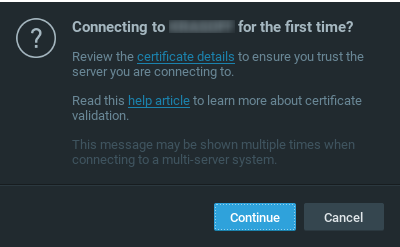
•既知のシステムに接続したとき – ユーザーがクライアントを使用して既知のシステムに接続しようとしたものの、証明書が正しく検証できなかった場合 (たとえば、クライアントに保存した証明書と一致しない、期限が切れている 等)、クライアントは「サーバーの識別情報を確認できません」といった警告メッセージを表示します。ユーザーは、証明書の問題点を確認して更なるアクションを取るように要求されます。サーバーに接続する場合、ユーザーは「このサーバーを信用する」チェックボックスをオンにして、 「理解した上で接続」をクリックすることでサーバーに接続することができます。このメッセージは、証明書の問題が解決されるまで、ユーザーがシステムに接続するたびに表示されます。
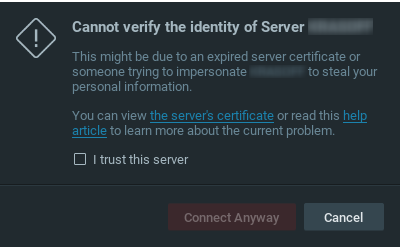
•厳格 – このモードでは、デフォルトの自己署名証明書を使用するサーバーもク ライアントによって拒否されます。このモードでは、有効な (パブリック) 証明書と正しいホスト名を持つサーバーにのみユーザーが接続できるよう強制します。無効な証明書や一致しないホスト名でシステムに接続しようとする場合、以下の警告メッセージが表示されます。
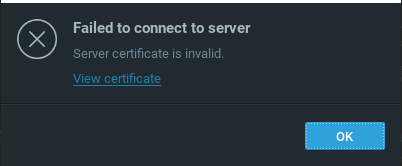
証明書の検証レベルの変更
以下の手順により、デスクトップクライアントで検証レベルを変更できます:
1.[メインメニュー > ローカル設定 > 詳細設定] タブを開いてください。
2.[サーバー証明書の検証] ドロップダウンを開き、検証レベルを 「無効」「推奨」「厳格」 から選択してください。
3.変更を適用してください。
 注意: サーバー証明書の検証レベルは、モバイルクライアントでも変更できます。
注意: サーバー証明書の検証レベルは、モバイルクライアントでも変更できます。
証明書の詳細確認
以下の手順により、サーバーの SSL 証明書の有効性と情報を確認できます:
デスクトップクライアント
1.[サーバー設定 > 一般] を開いてください。
注意: すべての利用可能なピン留めされた証明書やカスタム証明書がここに表示されます。
2.証明書をクリックして詳細を表示してください。
1.Web Admin にアクセスし、アドレスバーの [保護されていない通信] をクリックしてください。
2.証明書のステータスをクリックして、詳細を開いてください。
3.発行者や有効期限など、証明書の情報を確認してください。
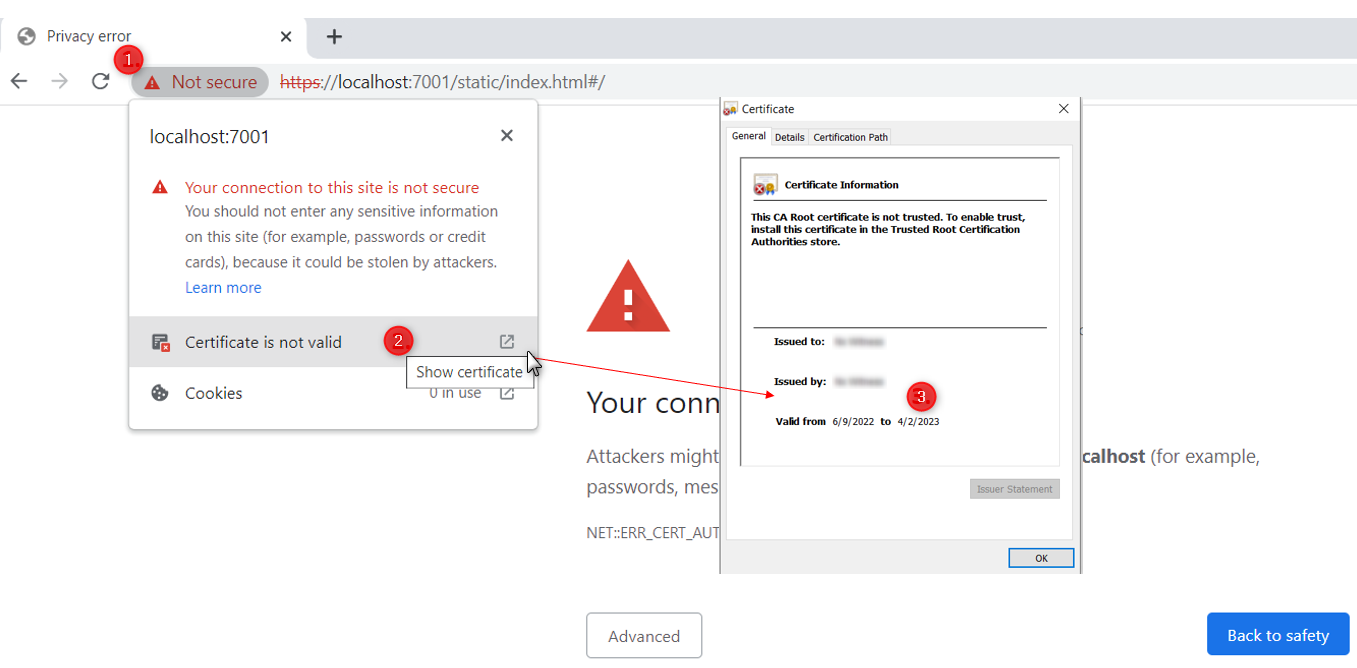
期限切れ証明書の更新
SK VMS の自己署名証明書
サーバーを再起動して証明書を更新し、リトライしてください。
パブリック証明書 / その他の自己署名証明書
VMS管理者に連絡して、サーバー証明書の更新を依頼してください。